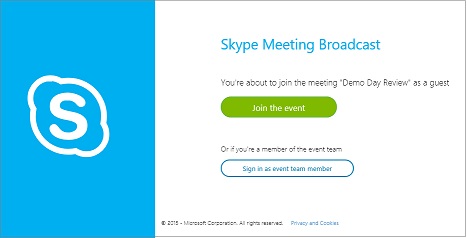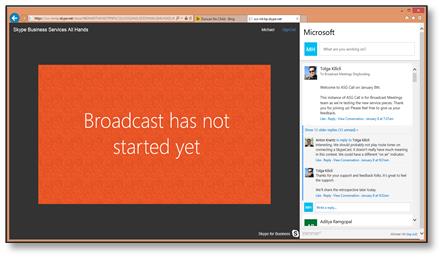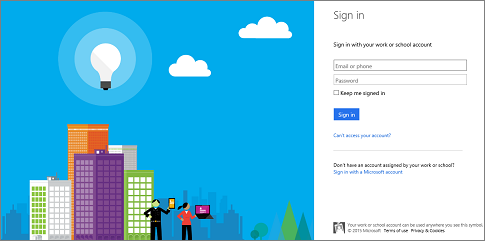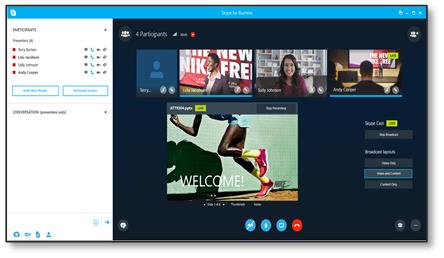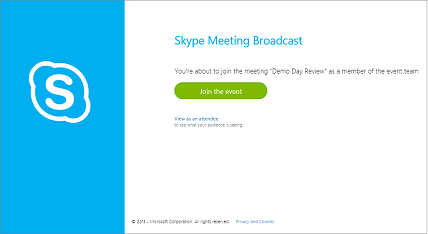A Skype-értekezletközvetítésbe ugyanúgy kapcsolódhat be, ahogyan a Skype Vállalati verziós értekezletekbe. Bekapcsolódhat résztvevőként vagy esemény csapatának tagjaként.
Bekapcsolódás Skype-értekezletközvetítésbe nézőként
Meghívót fog kapni a Skype-értekezletközvetítésre. A meghívó a Skype Vállalati verziós vagy a Lync-értekezletek meghívóihoz fog hasonlítani. A meghívást a többi értekezlethez hasonlóképpen fogadhatja el, aminek hatására az esemény bekerül a naptárába.
A Skype-értekezletközvetítés lehet névtelen vagy lezárt esemény.
Részvétel névtelen Skype-értekezletközvetítésben
-
Jelentkezzen be a Skype-értekezletközvetítésbe az értekezletnek a meghívóban szereplő URL-címére kattintva.
-
A Skype-értekezletközvetítés lapon kattintson a Bekapcsolódás az eseménybe elemre.
-
Ekkor megjelenik az esemény közvetítési lapja, ahol megnézheti a Skype-értekezletközvetítést.
Részvétel lezárt Skype-értekezletközvetítésben
-
Jelentkezzen be a Skype-értekezletközvetítésbe az értekezletnek a meghívóban szereplő URL-címére kattintva.
-
A bejelentkezési lapon adja meg a felhasználónevét és a jelszavát, és kattintson a Bejelentkezés gombra.
-
Ekkor megjelenik az esemény közvetítési lapja, ahol megnézheti a Skype-értekezletközvetítést.
Bekapcsolódás a Skype-értekezletközvetítésbe az esemény csapatának tagjaként
A Skype-értekezletközvetítés lehet névtelen vagy lezárt esemény.
Részvétel névtelen Skype-értekezletközvetítésben
-
Kattintson az URL-címre az értekezlet-összehívásban.
-
A Skype-értekezletközvetítés lapon kattintson a Bejelentkezés az esemény csapatának tagjaként elemre.
-
A bejelentkezési lapon adja meg a felhasználónevét és a jelszavát, és kattintson a Bejelentkezés gombra.
-
Ekkor megjelenik az esemény közvetítési lapja, ahol megnézheti és figyelemmel követheti a Skype-értekezletközvetítést.
Részvétel lezárt Skype-értekezletközvetítésben
-
Kattintson az URL-címre az értekezlet-összehívásban.
-
A bejelentkezési lapon adja meg a felhasználónevét és a jelszavát, és kattintson a Bejelentkezés gombra.
-
A Skype-értekezletközvetítés lapon kattintson a Bekapcsolódás az eseménybe elemre.
-
Ekkor megjelenik az esemény közvetítési lapja, ahol megnézheti és figyelemmel követheti a Skype-értekezletközvetítést.
Hang-vagy videokép-problémák merülnek fel?
Ha a közvetítés során problémát tapasztal a hanggal vagy a videóval kapcsolatban, olvassa el a hang és videó hibaelhárítása a Skype vállalativerzióban című témakört.